V Recorder İncelemesi - Temel Özellikler, Fiyatlandırma, Sorunlar ve En İyi Alternatif
Hem video/ses kaydını hem de düzenlemeyi gerçekleştirebilecek güçlü bir araca ihtiyaç duyduğunuzu hiç hissettiniz mi? O halde sizi, Android, Mac veya diğer cihazlarda olsanız da arkanızı kollayan uygulama olan V Recorder'la tanıştırayım. Video çekmeyi seviyorsanız veya iş yerindeki eğitimler için ekranınızı kaydetmek istiyorsanız, V Recorder kesinlikle yardıma hazırdır. Bunun sizin için doğru seçim olup olmadığını mı merak ediyorsunuz? Burada sizin için sahip olduğumuz şey, artıları ve eksileri hakkında kapsamlı bir incelemedir. Aşağıda olanlar için kaydırmaya devam edin!
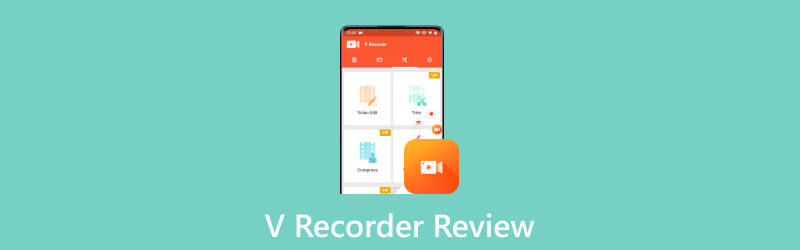
- REHBER LİSTESİ
- Bölüm 1. V Kaydedicinin Temel Özellikleri ve Fiyatlandırması
- Bölüm 2. Windows/Mac'te V Recorder Nasıl İndirilir ve Kullanılır
- Bölüm 3. V Kaydediciye En İyi Alternatif
- Bölüm 4. V Recorder hakkında SSS
Bölüm 1. V Kaydedicinin Temel Özellikleri ve Fiyatlandırması
İster iş ortamında olun ister sadece özel bir anı yakalamak isteyin, V Recorder'ın çeşitli senaryolarda sizin için neler yapabileceğine bir göz atalım.
◆ Özelleştirilebilir ayarlarla yüksek kaliteli videolar çekme. Yazılım çok çeşitli kayıt seçeneklerini destekler - HD videonun yanı sıra dikey ve yatay yönlendirme.
◆ Videonuzu gerçek zamanlı olarak açıklamak. Bu özellik, YouTuber'lar gibi içerik oluşturucuların, özellikle de video oyunlarını canlı yayınlayanların, ekranı ve Facecam'i ve buna uygun dahili ve harici sesi aynı anda kaydetmesine olanak tanır.
◆ Kaydedilen videoları hepsi bir arada araç kutusuyla düzenleme. Klipleri sorunsuz bir şekilde kırpabilir ve birleştirebilir, hikaye anlatımının havasını değiştirmek için filtreler uygulayabilir, büyüleyici geçişler ekleyebilir ve hatta bağlam ipuçları için altyazılar ekleyebilirsiniz.
◆ Kayan pencereyi tercih edilen özelliklerle kişiselleştirme. Kayıt yaparken veya ekran görüntüsü alırken kenarlıksız video için kayıt penceresini kolayca gizleyebilirsiniz. En boy oranını geniş, dikey veya kare olarak da değiştirebilirsiniz.
◆ Akıllı altyazılar ve ses değiştirici gibi yapay zeka destekli özelliklerle sesi değiştirme ve otomatik altyazı ekleme.
Süslü filtreler, harika efektler ve 1080p kayıt arıyorsanız abonelik gerektiren profesyonel özellikleri tercih etmeniz gerekir. Bu sana yılda $59,99'a mal olacak. Bu biraz zor gelebilir, ancak işletmeniz için her gün video düzenleyen ciddi bir kullanıcıysanız, muhtemelen yatırıma değer.
Bölüm 2. Windows/Mac'te V Recorder Nasıl İndirilir ve Kullanılır
V Recorder öncelikle bir Android uygulamasıdır. Yani eğer bir Android kullanıcısıysanız ve uygulamayı telefonunuza indirmek istiyorsanız, uygulama mağazasına gidip tam uygulamayı arayarak ve indirme düğmesine basarak bunu oldukça kolay bulacaksınız. Birkaç saniye bekleyin. Ekranınızda turuncu bir battaniyenin içinden çıkan bir kameranın yer aldığı simgeye dokunduğunuzda uygulamayı açıyor ve keşfe çıkıyorsunuz!
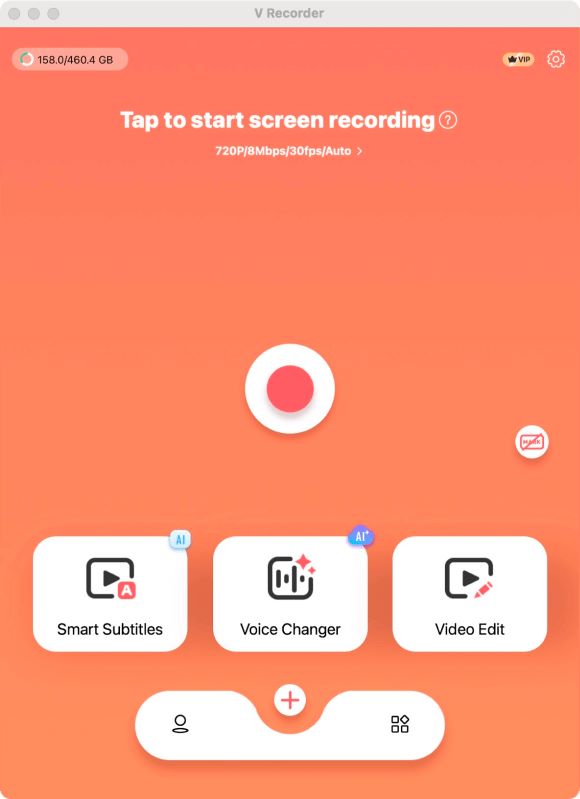
Yazılımı Windows veya Mac olsun PC'ye indirmek istiyorsanız birkaç adım daha atmanız gerekecektir. Windows PC kullanıcıları için öncelikle bir Android uygulama oynatıcısı yüklemeniz gerekir. Mac kullanıcıları için, tıpkı telefonunuzda yaptığınız gibi, Apple Store'a gitmeniz ve uygulamayı aramanız gerekir. İndirme ve yükleme izni için Apple kimliğinizi eklemeyi unutmayın. Uygulamayı indirmeyi tamamladığınızda uygulamanın tam orada, başlatma rampanızda olduğunu göreceksiniz. Değilse, dosyaya gidin, .dmg formundaki uygulamaya çift tıklayın; uygulamayı uygulama koleksiyonunuzda bulacaksınız.
Uygulamayı açtığınızda, sizi sekmeye davet eden ve kayda başlamanızı sağlayan büyük bir "artı" düğmesiyle karşılaşacaksınız. Düğmeye bastığınızda, video çözünürlüğü tercihinizi soran bir pencere açılacaktır. Çoğu senaryo için ideal olan varsayılan 720p'dir. Çoğu kullanıcı tarafından çok beğenilen bir özellik olan otomatik altyazı eklemek için de video yükleyebilirsiniz. Yapay zeka destekli Ses Değiştirici özelliğiyle gerektiğinde sesinizi de değiştirebilirsiniz.
Bölüm 3. V Kaydediciye En İyi Alternatif
Bir PC kullanıcısı olarak karşılaşabileceğiniz birkaç sorundan bahsetmişken, V Recorder'ı özellikle Windows'a yüklemek oldukça baş ağrısı olabilir. Uygulamayı bilgisayarınıza kurmayı başarsanız bile arayüzün inatla ekranınızın sadece yarısını kapladığını fark edeceksiniz. Uygulamanın bilgisayarlar için değil esas olarak telefonlar için tasarlandığı açıktır. Video kaydı için telefon yerine bilgisayarınıza güveniyorsanız, ArkThinker Ekran Kaydedici kesinlikle daha iyi bir seçim!
ArkThinker kayıt konusunda profesyoneldir ve ekran yakalama, bu uygulama kullanımı basit tutarken bazı ciddi özellikleri de bünyesinde barındırıyor. İster içerik oluşturmaya yeni başlayan biri olun, ister iş yerindeki eğitimler için ekranları kaydetmek isteyen biri olun, ArkThinker aradığınız şeydir.
Uygulama, video/ses/web kamerası kaydından planlama ve uzunluk ayarına kadar pek çok şeyi masaya getiriyor. Kullanıcılar ayarı özelleştirme konusunda özgürdür; kayıt başlamadan önce veya kayıt sırasında geri sayım, sınır veya önizleme penceresinin gösterilip gösterilmeyeceğini seçebilirsiniz. Kullanıcı arayüzü kendi kendini anlatır ve etkileşim çok sezgisel olabilir; 5 dakika içinde başlayan bir toplantıyı kaydetmek için uygulamayı ilk kez indiren biri bile kayıt görevini başarıyla gerçekleştirebilir.
Fiyatı V Recorder ile aynı olan $59.96 olarak sunuluyor. Ancak ArkThinker'yi harika bir fırsat olarak diğerlerinden ayıran şey, bu fiyatın yalnızca bir yılı değil, ömür boyu aboneliği kapsamasıdır! Ve denemek istiyorsanız cihazlarınızdan biri için ayda $19,96 gibi daha da düşük bir fiyat var.
Arkthinker PC/Mac'te Nasıl Kullanılır?
Sadece ortadaki düğmeye dokunun – Pencerenizi yakalamak istediğinizi varsayalım – ve bunu isteyip istemediğinizi seçebileceğiniz bir ekrana yönlendirileceksiniz. kameranı kaydetpencereye ek olarak sistem sesi veya mikrofon.
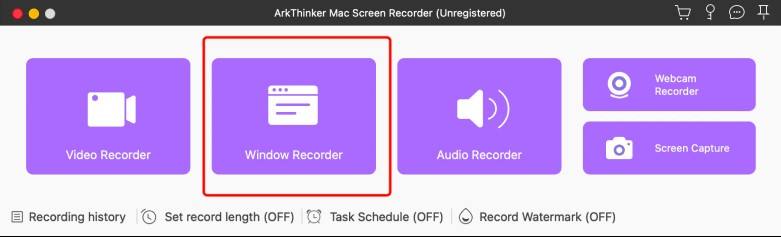
Kaydetmek istediğiniz pencereyi seçmek için soldaki kutuya dokunun.
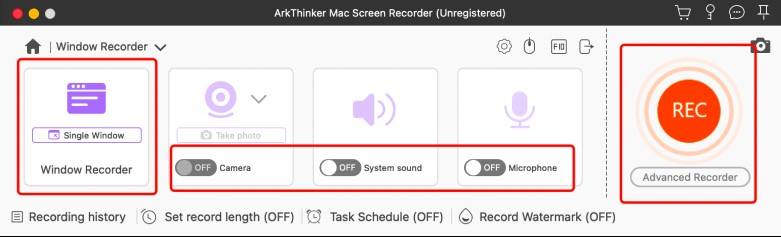
Sağdaki büyük, açık turuncu düğmeyi görüyor musunuz? Bu, ona basmanız ve kaydı hemen başlatmanız için işarettir. Kaydedilen videolarınız otomatik olarak ayarlarınızda belirttiğiniz konuma kaydedilir.
Bölüm 4. V Recorder hakkında SSS
Snapchat V Recorder'ı tespit edebilir mi?
Cevap kocaman bir EVET. Snapchat, kullanıcıların gönderenin izni olmadan ekran görüntüsü almasını önlemek için çeşitli önlemler uygulamaya koydu. Anlık görüntüler yakalamak için üçüncü taraf uygulamaları kullanmak, Snapchat'in hizmet şartlarını ihlal edebilir.
YouTube videosu kaydetmek yasal mı?
Bir YouTube videosunu kaydedip daha sonra bunu herhangi bir platforma kendi videonuzmuş gibi yüklemek yasa dışı kabul edilir. Ancak, eğlence amaçlı gibi kişisel kullanım için YouTube videolarından klipler indirebilirsiniz, o zaman bu uygundur.
Video düzenlemenin temel kılavuzu nedir?
Doğruluk, Tutarlılık ve Tamlık'tan oluşan 3C düzenleme kuralı, içerik oluşturmak için hayati bir kılavuzdur. İçeriğinizde doğruluk sağlamanız, içeriğinizin tamamında tekdüzeliği korumanız, içeriğinizin kapsamlı olduğundan ve bilgi boşluğu bırakmadığından emin olmanız gerekir.
Bu yazı hakkında ne düşünüyorsunuz? Bu gönderiyi derecelendirmek için tıklayın.
Harika
Değerlendirme: 4.9 / 5 (dayalı 338 oylar)
Daha Fazla Çözüm Bul
Masaüstü veya Mobil Cihazda Yakınlaştırma Toplantılarını Kaydetmek için Öğretici Oluşturma Windows ve Mac için En İyi 4 Fare Hareketi Kaydedicisi CamStudio Ekran Kaydedici: Temel İşlevler, Artıları ve Eksileri Videoyu GIF'e Dönüştürme: Kolay ve Hızlı Yaklaşım Metası Kayıt Sırasında Müzik Nasıl Çalınır? [Onaylanmış Yöntemler] Farklı Cihazlardaki Bir Videodaki Sesi Değiştirme 2023İlgili Makaleler
- Video kaydetmek
- CyberLink Ekran Kaydedici İncelemesi: Yayıncı İçin İyi Bir Seçim
- iSpring'in Tarafsız İncelemesi En İyi e-Öğrenim Araç Setlerinden Biri
- İzinli/İzinsiz GoTo Toplantıları Nasıl Kaydedilir
- EaseUs RecExperts'ı nasıl buldunuz: İşlevler, Fiyatlandırma ve Daha Fazlası
- İlk Video Yakalama ve Ekran Kaydedici Yazılımının Tarafsız İncelemesi
- iTop Ekran Kaydedici İyi mi: İnceleme ve Alternatif
- D3DGear İncelemesi 2023: Özellikler, Artıları, Eksileri ve En İyi Alternatifi
- Radeon ReLive İncelemesi – İndirme, Özellikler ve Alternatif
- DU Recorder: İnceleme, Özellikler ve En İyi Alternatif
- ShareX İncelemesi 2023 – Özellikler, Fiyatlandırma ve En İyi Alternatifler



